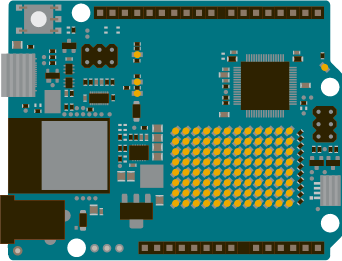
Das Programm "baut" eine Webseite, die mit der Wifi-Funktion des UNO R4 WiFi angezeigt wird. Ein Klick auf einen der Buttons schaltet die dazugehörige LED.
So sieht das Webformular aus:
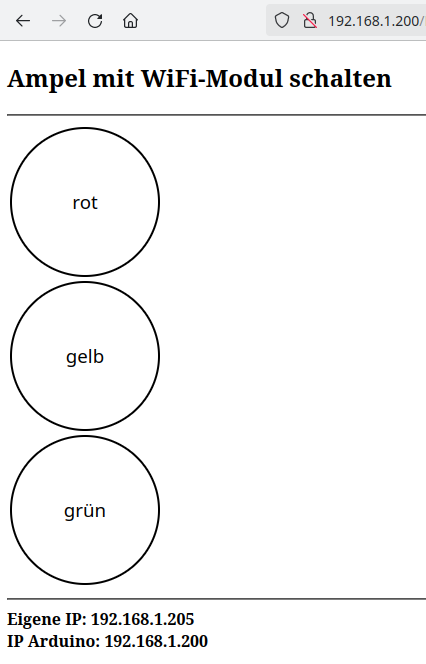
Zunächst musst du über den Boardverwalter das ➨Board installieren.
(Fahre mit der Maus über das Bild, um die Bezeichnungen der Bauteile zu sehen)
Binde die benötigte Bibliothek ein und definiere die Variablen:
#include "WiFiS3.h"
// Router-SSID/Passwort anpassen
char Router[] = "Router_SSID";
char Passwort[] = "xxxxxxx";
// Pins der LEDs
int ROT = 5;
int GELB = 6;
int GRUEN = 7;
// Schalter für den Zustand der LEDs (false->aus, true-> an
bool RotAn = false;
bool GelbAn = false;
bool GruenAn = false;
// statischeIP = false -> IP-Adresse über DHCP vergeben
// statischeIP = true -> statische IP festlegen
bool statischeIP = true;
// statische IP anpassen
IPAddress ip(192, 168, 1, 200);
WiFiServer WiFiServer(80);
WiFiClient WebClient = WiFiServer.available();Der setup-Teil:
void setup()
{
pinMode(ROT, OUTPUT);
pinMode(GELB, OUTPUT);
pinMode(GRUEN, OUTPUT);
Serial.begin(9600);
// auf serielle Verbindung warten
while (!Serial);
delay(1000);
// statische IP vergeben
if (statischeIP) WiFi.config(ip);
// WiFi starten
WiFi.begin(Router, Passwort);
Serial.print("Verbindung aufbauen mit ");
Serial.println(Router);
// Verbindung herstellen
while (WiFi.status() != WL_CONNECTED)
{
delay(200);
Serial.print(".");
}
WiFiServer.begin();
// IP des Servers/des verbunden Computers anzeigen
Serial.print("Server: ");
Serial.println(WiFi.SSID());
// IP des Arduinos anzeigen
if (statischeIP) Serial.print("Statische IP Adresse Arduino: ");
else Serial.print("IP Adresse Arduino DHCP: ");
Serial.println(WiFi.localIP());
}Im Seriellen Monitor wird die verwendete IP-Adresse angezeigt. Diese musst du in einem Browser deiner Wahl eingeben.
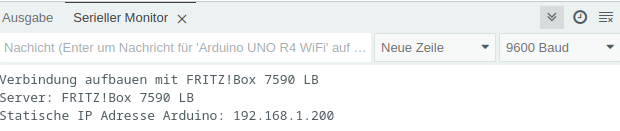

Der loop-Teil
Der Server teilt dem Klienten (dem Webbrowser) mit, ob die Seite erfolgreich gesendet wurde. Der Inhaltstyp ist text/html. !doctype teilt dem Browser mit welchen Dokumententyp er öffnen soll.
Die in in spitzen Klammern stehenden Anweisungen (html/body) öffnen die Webseite, ein vorangestellter / schließt die Seite.
Innerhalb von body wird der Inhalt platziert.
HTTP/1.1 200 OK
Content-type:text/html
<!doctype html>"
<html>
<body>
. . .
. . .
</html>
</body>Im Programm müssen die Anweisungen mit print oder println übermittelt werden.
void loop()
{
// auf WebClienten warten ...
WebClient = WiFiServer.available();
if (WebClient)
{
String SchaltungLesen;
// solange der WebClient verbunden ist ...
while (WebClient.connected())
{
if (WebClient.available())
{
// Anforderung vom WebClienten lesen ...
char Zeichen = WebClient.read();
// return (\n) gesendet
if (Zeichen == '\n')
{
// wenn der String SchaltungLesen leer ist
if (SchaltungLesen == "")
{
/*
HTML-Seite aufbauen
die folgenden Anweisungen müssen
mit print oder println gesendet werden
println "verschönert" den Quelltext
(erzeugt einen Zeilenumbruch im Quelltext)
" müssen mit \ maskiert werden " -> \"
*/
// HTML-Seite aufbauen
WebClient.println("HTTP/1.1 200 OK");
WebClient.println("Content-type:text/html");
// Leerzeile zwingend erforderlich
WebClient.println();
// Gerüst der HTML-Seite:
WebClient.println("<!doctype html>");
WebClient.println("<html>");
WebClient.println("<body>");
// h2 -> Überschrift, hr horizontale Linie
WebClient.println("<h2>Ampel mit WiFi-Modul schalten</h2>");
WebClient.println("<hr>");
// table = Tabelle, tr = Tabelle Zeile, td = Tabelle Zelle
WebClient.println("<table><tr>");
// rote LED ist eingeschaltet -> roter Hintergrund
/*
style = Stil des Buttons bestimmen:
background-color = Hintergrundfarbe, width/height = Breite/Höhe
cursor: pointer = Cursor als Hand darstellen,
border-radius: 50% = runder Button,
border = Rand des Buttons als 2 Pixel breite durchgezogene Linie (solid)
onclick: beim Klick auf den Button wird die URL RotAus übergeben,
sie wird später ausgewertet
*/
if (RotAn)
{
WebClient.print("<td><input style='background-color:#FF6565;");
WebClient.print(" width:150px;height:150px; cursor:pointer;");
WebClient.print(" font-size:14pt;");
WebClient.print(" border-radius:50%;border: 2px solid black;'");
WebClient.print(" type='button'");
WebClient.println(" value='rot'");
WebClient.println(" onClick=\"location.href='RotAus'\">");
WebClient.println("</td><tr>");
}
// rote LED ist ausgeschaltet -> weißer Hintergrund
else
{
WebClient.print("<td><input style='background-color:white;");
WebClient.print(" width:150px;height:150px; cursor:pointer;");
WebClient.print(" font-size:14pt;");
WebClient.print(" border-radius:50%;border: 2px solid black;'");
WebClient.print(" type='button'");
WebClient.println(" value='rot'");
WebClient.println(" onClick=\"location.href='RotEin'\">");
WebClient.println("</td><tr>");
}
// gelbe LED ist eingeschaltet -> gelber Hintergrund
if (GelbAn)
{
WebClient.print("<td><input style='background-color:#FFFB65;");
WebClient.print(" width:150px;height:150px; cursor:pointer;");
WebClient.print(" font-size:14pt;");
WebClient.print(" border-radius:50%;border: 2px solid black;'");
WebClient.print(" type='button'");
WebClient.println(" value='gelb'");
WebClient.println(" onClick=\"location.href='GelbAus'\">");
WebClient.println("</td><tr>");
}
// gelbe LED ist ausgeschaltet -> weißer Hintergrund
else
{
WebClient.print("<td><input style='background-color:white;");
WebClient.print(" width:150px;height:150px; cursor:pointer;");
WebClient.print(" font-size:14pt;");
WebClient.print(" border-radius:50%;border: 2px solid black;'");
WebClient.print(" type='button'");
WebClient.println(" value='gelb'");
WebClient.println(" onClick=\"location.href='GelbEin'\">");
WebClient.println("</td><tr>");
}
// grüne LED ist eingeschaltet -> grüner Hintergrund
if (GruenAn)
{
WebClient.print("<td><input style='background-color:green;");
WebClient.print(" width:150px;height:150px; cursor:pointer;");
WebClient.print(" font-size:14pt;");
WebClient.print(" border-radius:50%;border: 2px solid black;'");
WebClient.print(" type='button'");
WebClient.println(" value='grün'");
WebClient.println(" onClick=\"location.href='GruenAus'\">");
WebClient.println("</td><tr>");
}
// grüne LED ist ausgeschaltet -> weißer Hintergrund
else
{
WebClient.print("<td><input style='background-color:white;");
WebClient.print(" width:150px;height:150px; cursor:pointer;");
WebClient.print(" font-size:14pt;");
WebClient.print(" border-radius:50%;border: 2px solid black;'");
WebClient.print(" type='button'");
WebClient.println(" value='grün'");
WebClient.println(" onClick=\"location.href='GruenEin'\">");
WebClient.println("</td><tr>");
}
WebClient.println("</table>");
WebClient.println("<hr />");
// IPs anzeigen
WebClient.print("<b>Eigene IP: ");
WebClient.print(WebClient.remoteIP());
WebClient.print("</b>");
WebClient.print("<br><b>IP Arduino: ");
WebClient.print(WiFi.localIP());
WebClient.print("</b>");
WebClient.println("</body>");
WebClient.println("</html>");
// HTTP-Antwort endet mit neuer Zeile
WebClient.println();
// Seite vollständig geladen -> loop verlassen
break;
}
// wenn SchaltungLesen nicht leer ist -> Inhalt löschen
else SchaltungLesen = "";
}
// bei einem anderen Zeichen als return (\r)
// -> Zeichen dem String SchaltungLesen hinzufügen
else if (Zeichen != '\r') SchaltungLesen += Zeichen;
// indexOf überprüft, ob die Zeichenfolge
// im String SchaltungLesen enthalten ist
// der Zusatnd der jeweiligen LED (ein/aus) wird mit ! "umgedreht":
// false->true, true->false
if (SchaltungLesen.indexOf("RotEin") > 0) RotAn = !RotAn;
if (SchaltungLesen.indexOf("RotAus") > 0) RotAn = !RotAn;
if (SchaltungLesen.indexOf("GelbEin") > 0) GelbAn = !GelbAn;
if (SchaltungLesen.indexOf("GelbAus") > 0) GelbAn = !GelbAn;
if (SchaltungLesen.indexOf("GruenEin") > 0) GruenAn = !GruenAn;
if (SchaltungLesen.indexOf("GruenAus") > 0) GruenAn = !GruenAn;
}
}
WebClient.stop();
}
// LEDs schalten
if (RotAn) digitalWrite(ROT, HIGH);
if (!RotAn) digitalWrite(ROT, LOW);
if (GelbAn) digitalWrite(GELB, HIGH);
if (!GelbAn) digitalWrite(GELB, LOW);
if (GruenAn) digitalWrite(GRUEN, HIGH);
if (!GruenAn) digitalWrite(GRUEN, LOW);
}Verwandte Aufgaben:
- Ampel
- Ampel mit dem Beschleunigungssensor ADXL335 schalten
- Ampel mit Bluetooth schalten
- Ampel mit einem Ethernet-Shield schalten
- Ampel mit Fußgängerampel
- Ampel mit Fußgängerampel und Taster
- Ampelanlage an einem Fußgängerüberweg
- Ampelschaltung mit einem LED-Stick
- Ampel mit Ultraschallsensor schalten
- Zwei Ampeln
Letzte Aktualisierung:







